Jak automatycznie zamykać aplikacje na przycisku Wstecz naciśnij w Android
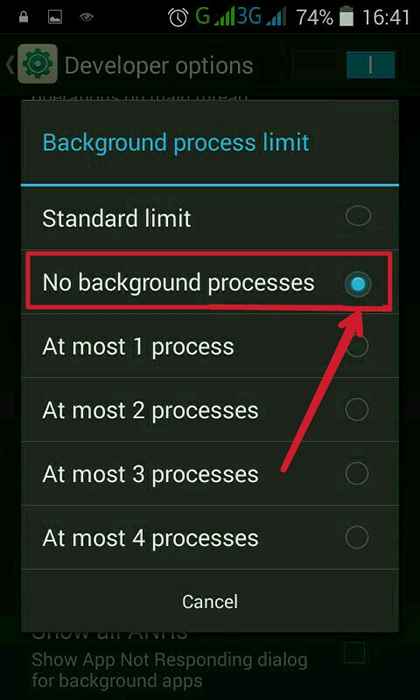
- 974
- 54
- Tomasz Szatkowski
Jak automatycznie zamykać aplikacje, gdy tylko wyjdziesz z nich, naciskając przycisk Wstecz w urządzeniu z Androidem:- Czy zawsze narzekasz, że Twój smartfon nie jest wystarczająco inteligentny, aby zaoszczędzić baterię? Czy też znajdujesz degradację w wydajności smartfona w ostatnich dniach? Wszystko to może być spowodowane aplikacjami, które działają na tle telefonu. Te aplikacje mogą jeść żywotność baterii telefonu i degradowanie jego wydajności. Ale zdecydowanie jest wyjście. Możesz zniszczyć dowolną działalność, gdy tylko z nich wyjdziesz. Zanurz się w artykule, aby dowiedzieć się wszystkiego o tej prostej sztuce.
KROK 1
- Długa naciśnij ikonę domu, aby zobaczyć najnowszą listę otwartych aplikacji. Wszystkie te aplikacje działają w tle zużywając zasilanie baterii i przestrzeń procesora. Postępuj zgodnie z poniższymi krokami, aby zniszczyć działania, gdy tylko od nich wyjdziesz.Notatka: W oparciu o interfejs użytkownika telefonu (interfejs użytkownika) i ustawieniach może być konieczne naciśnięcie innego przycisku, aby wyświetlić niedawno otwarte aplikacje.
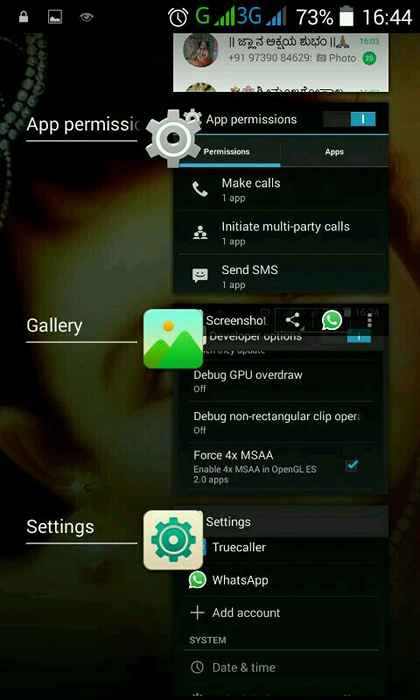
KROK 2
- Uruchom Ustawienia Aplikacje, klikając ikonę.
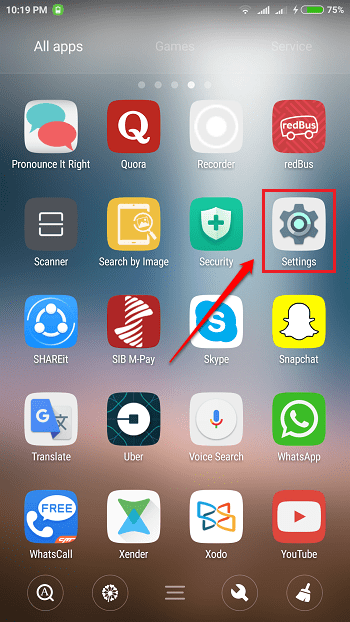
KROK 3
- Ustawienia Uruchomienie aplikacji.
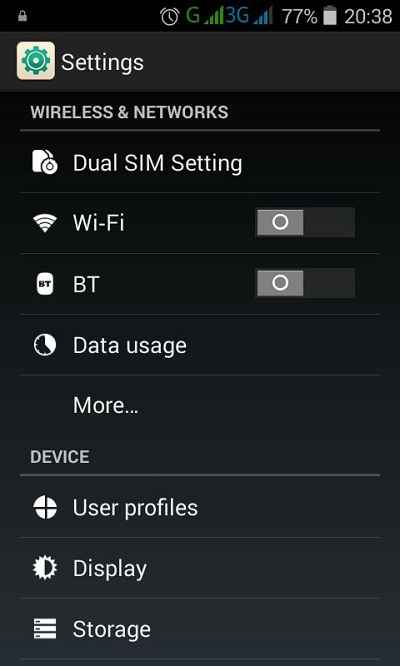
KROK 4
- Przewiń w dół, aż znajdziesz opcję O telefonie. Jeśli możesz wyświetlić opcję Opcje programistów tuż nad O telefonie Opcja, wtedy możesz pominąć ten krok i krok 5 i od razu przejść do kroku 6. W przeciwnym razie kliknij O telefonie opcja.
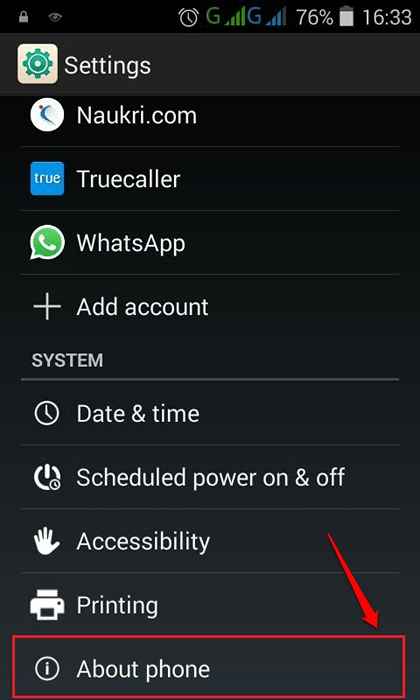
Krok 5
- Pod O telefonie Ustawienia, przewiń w dół i znajdź opcję Numer kompilacji. Stuknij w sposób ciągły przez 4-5 razy. Teraz dostaniesz wiadomość toast z informacją, że jesteś programistą. Naciśnij przycisk Wstecz.
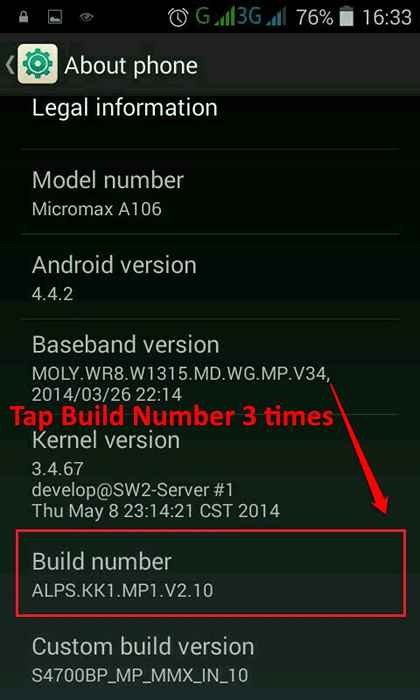
Krok 6
- Teraz naciśnij tylny klawisz. Teraz będziesz mógł zobaczyć Opcje programistów opcja tuż nad O telefonie opcja. Kliknij na to, aby wyświetlić Ustawienia programistów.

Krok 7
- Przewiń w dół i znajdź sekcję Aplikacje. Pod Aplikacje Sekcja, sprawdź pole wyboru odpowiadające opcji Nie prowadzić zajęć. Jeśli to pole wyboru zostanie sprawdzone, to jak tylko porzucisz aktywność, zostanie zniszczone.
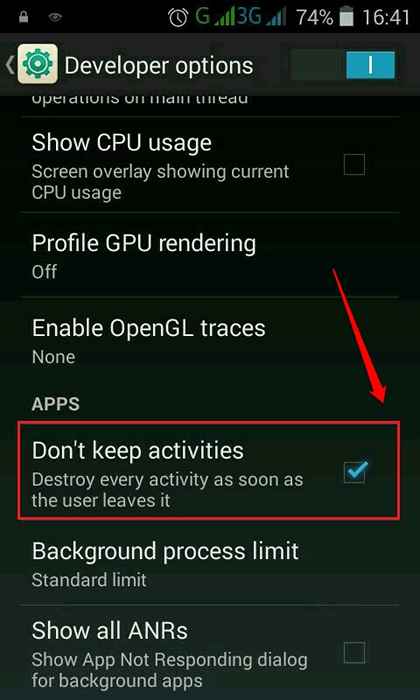
Krok 8
- Możesz także ograniczyć liczbę procesów, które mogą działać w tle. W tym celu kliknij opcję Limit procesu tła.

Krok 9
- Możesz wybrać przycisk opcji odpowiadający opcji Brak procesów w tle, Jeśli nie chcesz, aby żadne procesy w tle działały w tle. Możesz również wybrać inne opcje, zgodnie z Twoimi preferencjami.
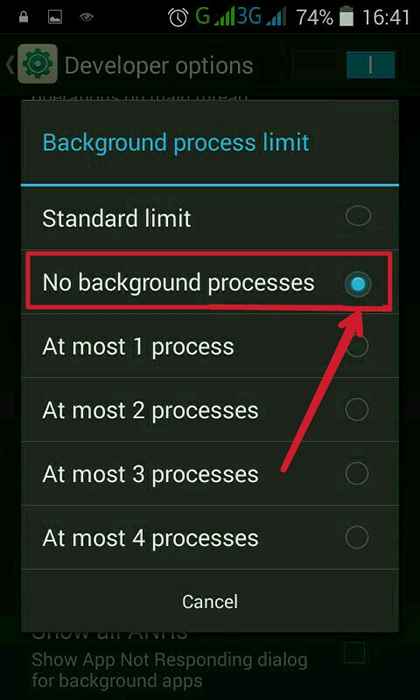
Zacznij zapisywać zasilanie baterii i procesora bez żadnego dodatkowego oprogramowania od samego dzisiaj. Mam nadzieję, że artykuł uznałeś za przydatny. Jeśli masz jakieś wątpliwości, nie krępuj się zostawić komentarze, chętnie pomożemy. Bądź na bieżąco z bardziej przydatnymi wskazówkami, sztuczkami i hackami. Tymczasem możesz sprawdzić nasz artykuł na temat tematu, zobacz historię aplikacji na Androidzie, nawet jeśli ktoś je wyczyścił.
- « Jak dodać animowane GIF -y do tła systemu Windows za pomocą deszczu deszczowego
- Najlepsza poprawka dla Android Game Lag bez żadnej aplikacji »

